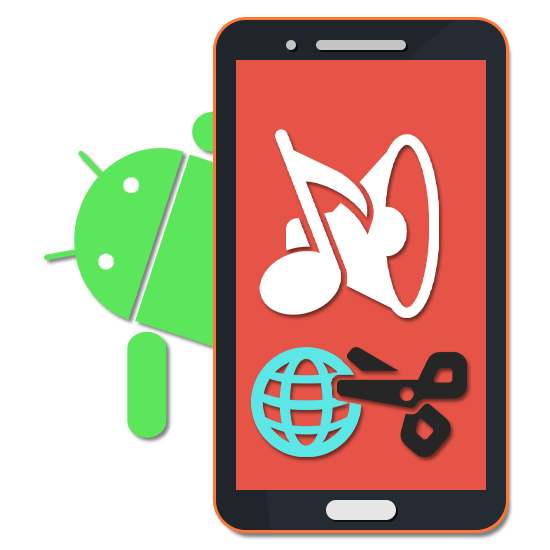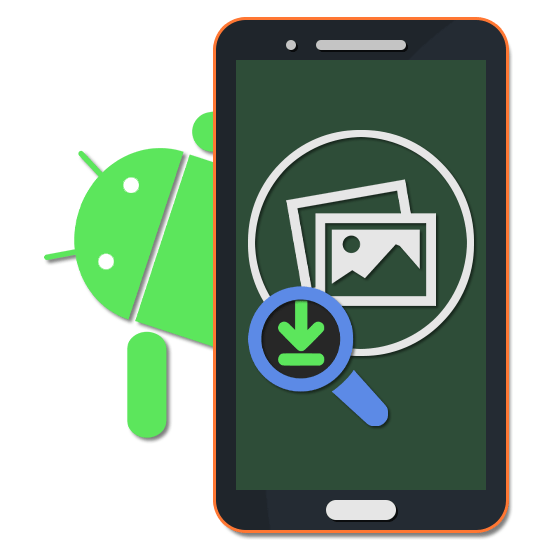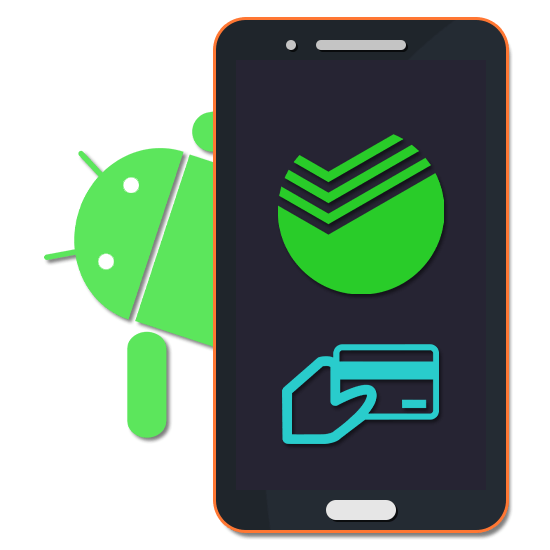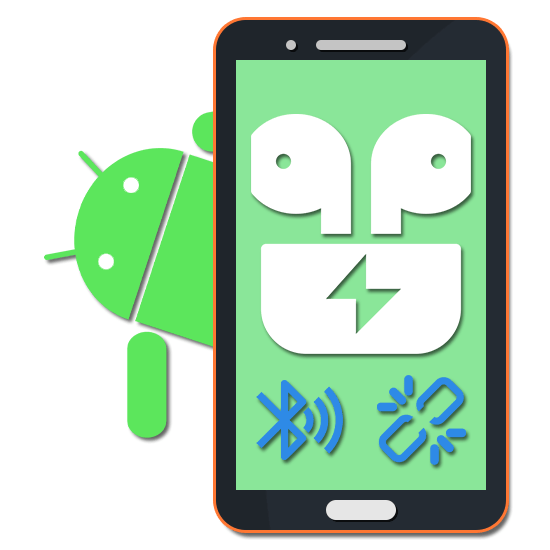Зміст
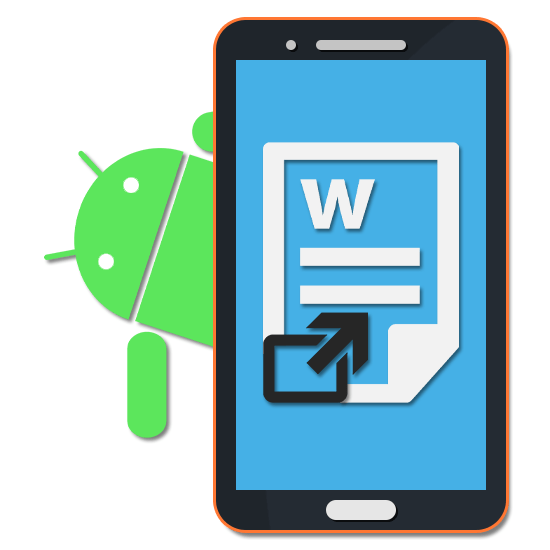
Файли в форматі DOC і DOCX, зазвичай створювані і відкриваються за допомогою програмного забезпечення Microsoft Office, можна переглянути і на будь-якому Android-пристрої. Для цього буде потрібно встановити одне зі спеціальних додатків, в повній мірі підтримують документи даного типу. В ході сьогоднішньої інструкції ми постараємося розповісти про відкриття подібних файлів.
Відкриття файлів DOC та DOCX на Android
Переважна більшість ПЗ, що підтримує відкриття документів у форматі DOCX, точно так само здатне обробляти файли DOC. У зв'язку з цим нами буде приділено увагу тільки тим додатки, які дозволяють відкривати переважно цей тип файлів.
Читайте також:
офісний додатки для Android
Як відкрити файл у форматі
DOC
і
DOCX
Спосіб 1: Microsoft Word
Як було сказано раніше, розглянуті формати в першу чергу передбачені для офіційного програмного забезпечення Microsoft Word, і тому саме цей варіант користується великою популярністю серед користувачів. Потрібний додаток мало чим поступається аналогічній програмі на ПК і може бути завантажено безкоштовно з магазину Гугл.
- Скачайте і відкрийте програму, за бажанням виконавши авторизацію. Даний крок можна проігнорувати, але це в будь-якому випадку відіб'ється на доступних функціях.
- Перебуваючи на стартовій сторінці, натисніть кнопку»відкрити" на панелі в нижній частині екрана. Після цього через меню виберіть один з варіантів розташування файлу, наприклад, в нашому випадку " цей пристрій» .
- Тут присутній власний файловий менеджер, мало чим відрізняється від схожого по. Знайдіть і підтвердіть відкриття потрібного документа в пам'яті Android-пристрої.
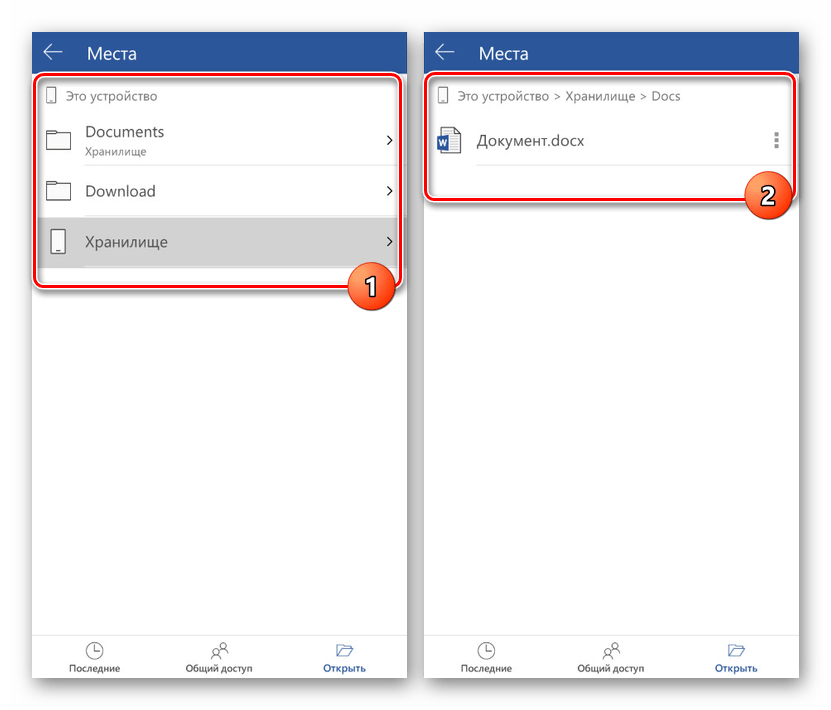
Для відкриття також можна обмежитися будь-яким іншим файловим менеджером, вибравши Microsoft Word в якості засобу перегляду.
- У разі успішної обробки на екрані з'явиться вміст файлу в режимі редагування. Розглядати окремі функції ми не будемо, так як основне завдання на цьому вирішена.
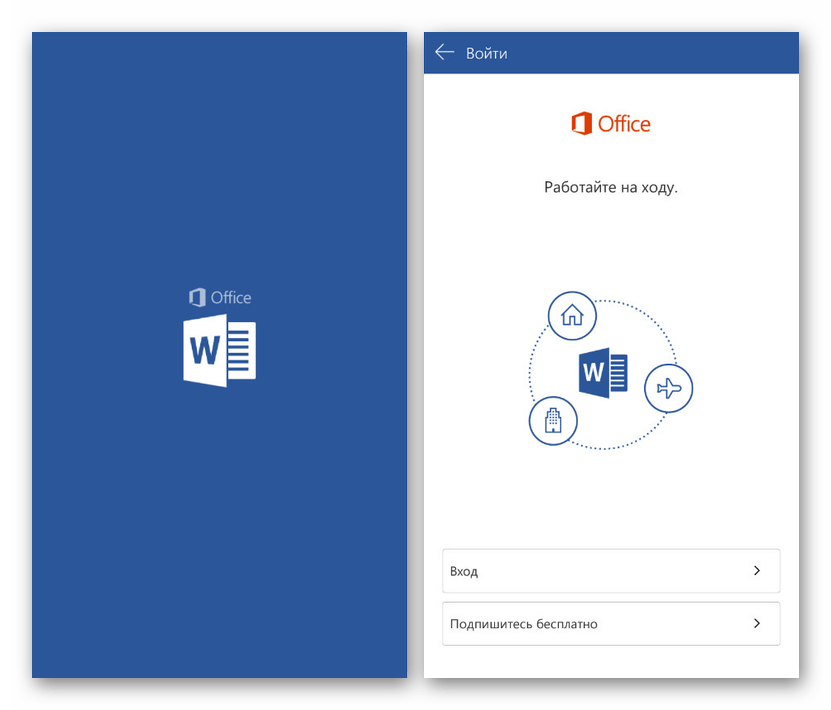
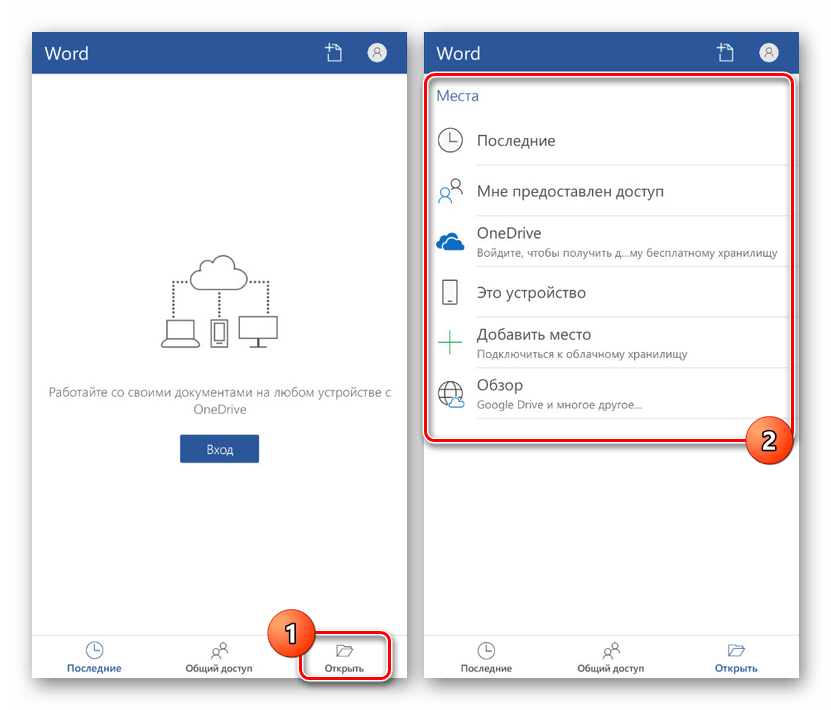
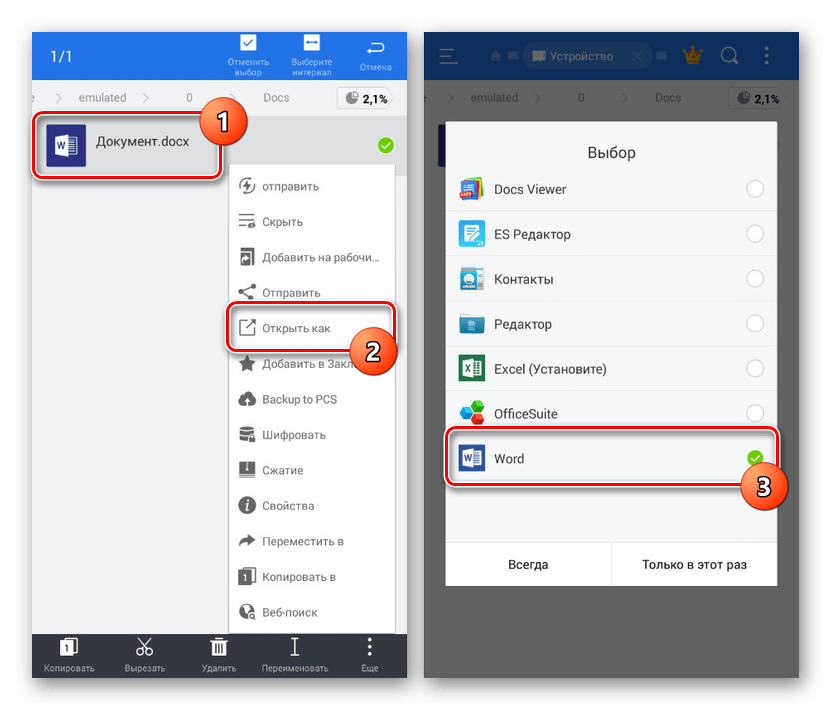
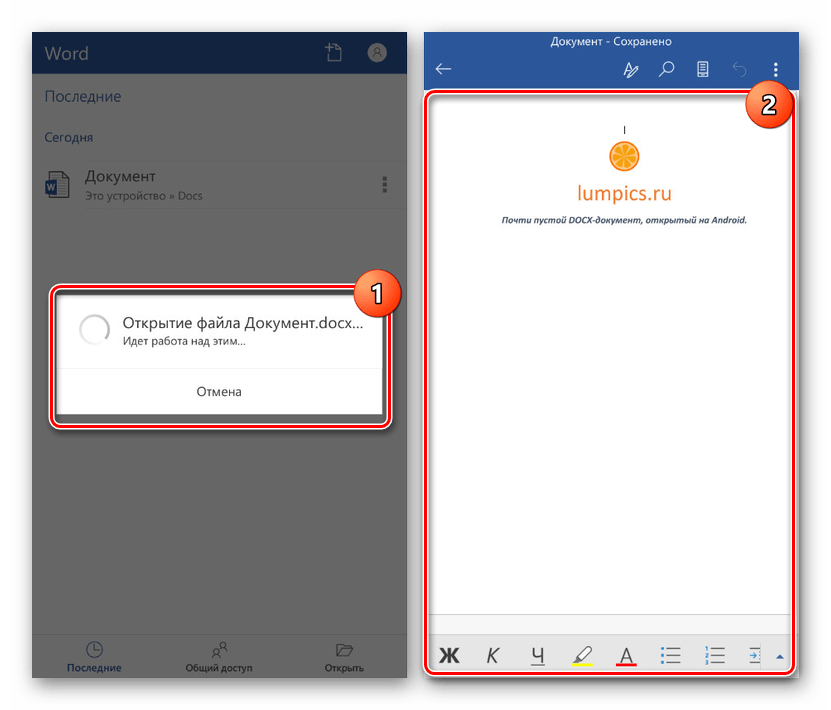
Даний засіб хоч і є кращим, все ж має обмеження, зняти які можна тільки при покупці ліцензії на офіційному сайті Microsoft. Однак навіть при цьому безкоштовної версії буде достатньо для виконання простих завдань.
Спосіб 2: OfficeSuite
Найвидатнішою альтернативою Microsoft Word на Android є додаток OfficeSuite, що робить подібні функції більш доступними. Дане ПЗ володіє більш приємним інтерфейсом, високою швидкістю роботи і підтримкою величезної кількості форматів, включаючи DOC і DOCX.
Завантажити OfficeSuite з Google Play Маркета
- Перебуваючи на початковій сторінці, в правому нижньому кутку натисніть по значку із зображенням папки. В результаті повинно буде відкритися вікно " Вибір файлу» .
- Скориставшись одним з варіантів, знайдіть і виберіть DOC або DOCX-документ. Тут також використовується власний файловий менеджер зі звичною навігацією.
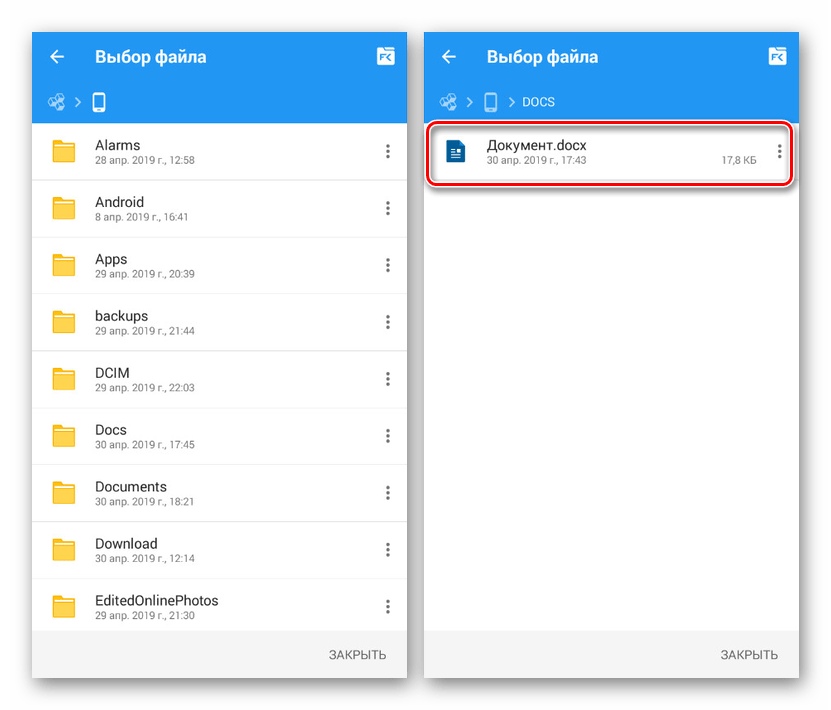
Як і у випадку з Microsoft Word, OfficeSuite можна використовувати для відкриття документа безпосередньо з файлового менеджера.
- Якщо дії були чітко дотримані, далі відкриється вміст документа в режимі читання. За бажанням можна перейти до редактора, натиснувши по іконці в кутку екрану.
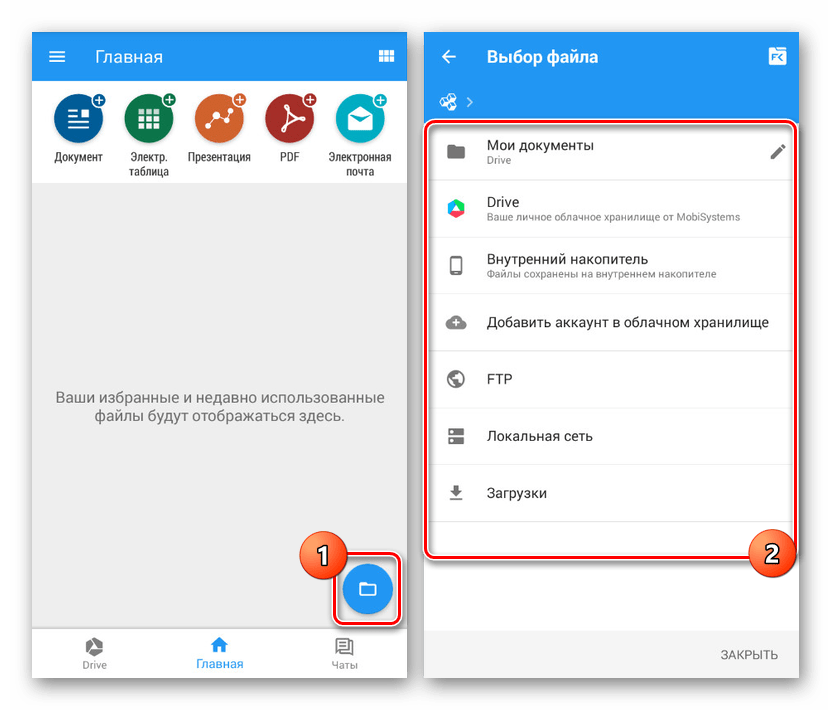
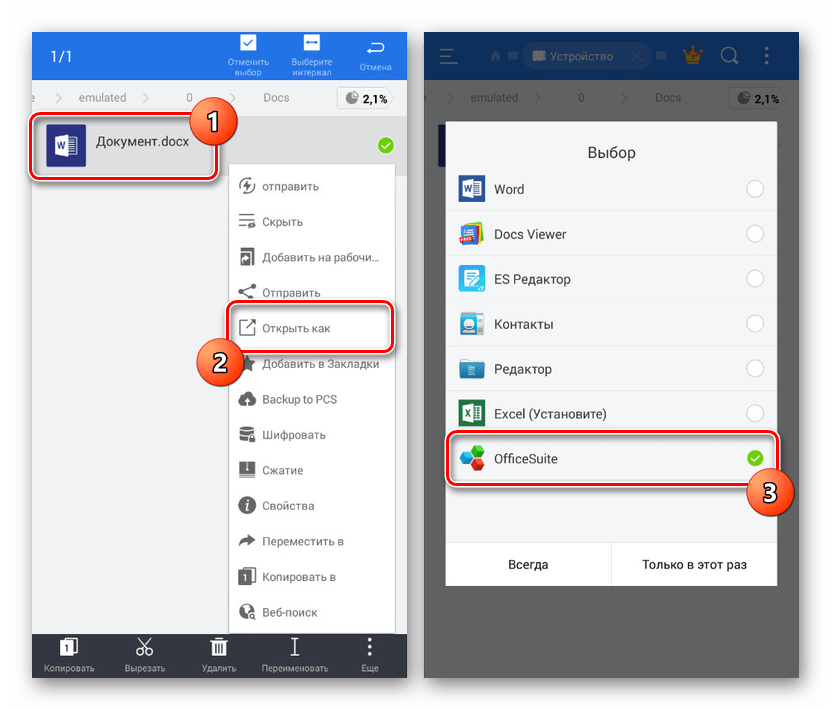
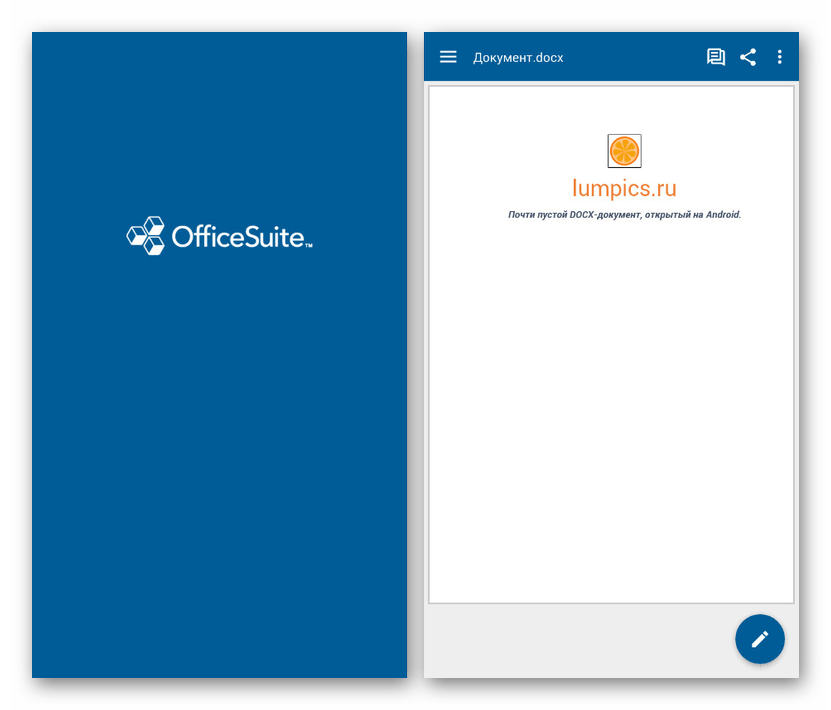
Додаток OfficeSuite мало чим поступається офіційному ПО від Microsoft, що робить його відмінним варіантом у випадках, коли одночасно потрібні інструменти для зміни і перегляду документів. До того ж тут відсутня настирлива реклама і додаток можна використовувати безкоштовно.
Спосіб 3: Docs Viewer
У той час як OfficeSuite і Word є більш вимогливим ПО, що дозволяє відкривати і редагувати файли в розглянутих форматах, додаток Docs Viewer націлене на перегляд вмісту. Інтерфейс в даному випадку максимально спрощений, а доступ до документів можна отримати тільки через файловий менеджер.
Завантажити Docs Viewer з Google Play Маркета
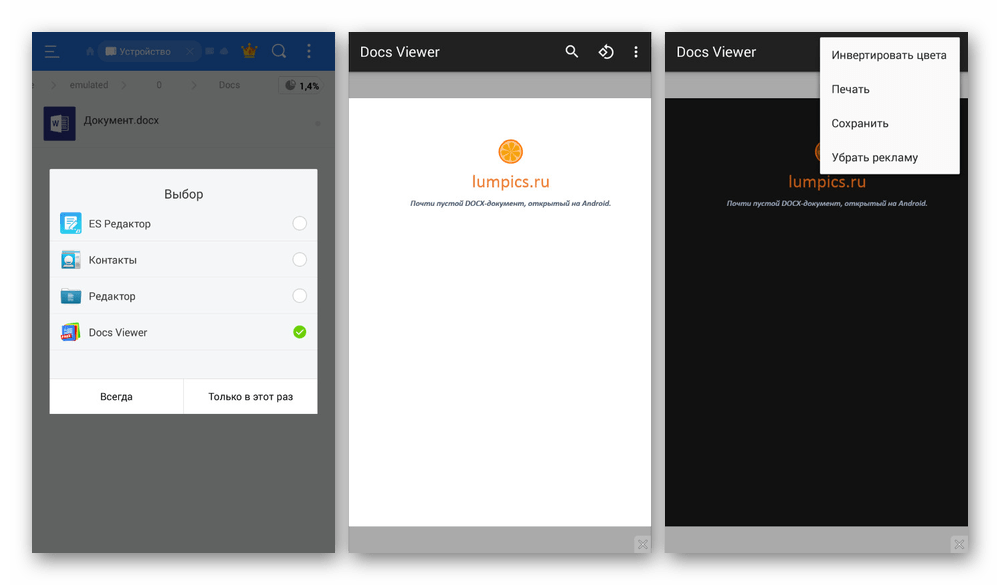
Справжнє ПО відмінно справляється з відкриттям документів DOC і DOCX незалежно від вмісту, але має ряд недоліків. Позбутися від них можна шляхом придбання платної версії в магазині додатків.
Висновок
Крім розглянутих способів, можна обійтися і зовсім без установки додатків, обмежившись будь-яким зручним веб-браузером і спеціальними онлайн-сервісами. Подібні ресурси розглянуті нами в окремій статті на сайті, і якщо у вас немає можливості додати окреме ПЗ, можете скористатися одним з варіантів.